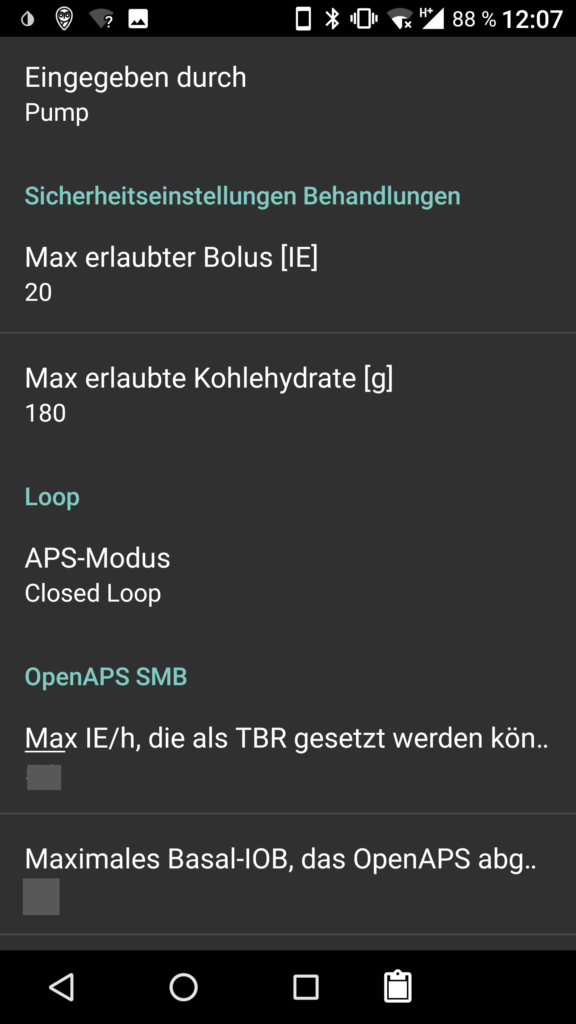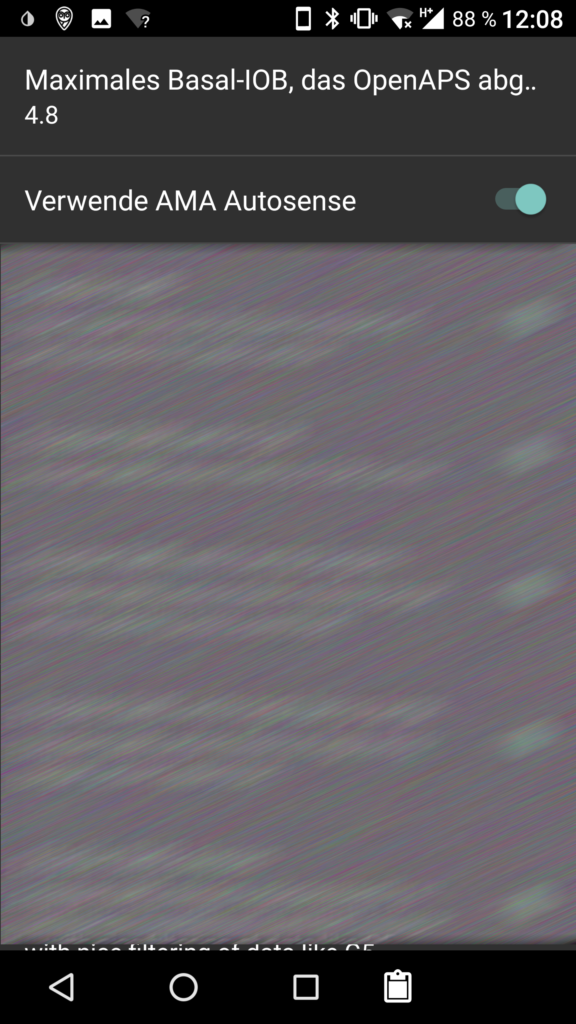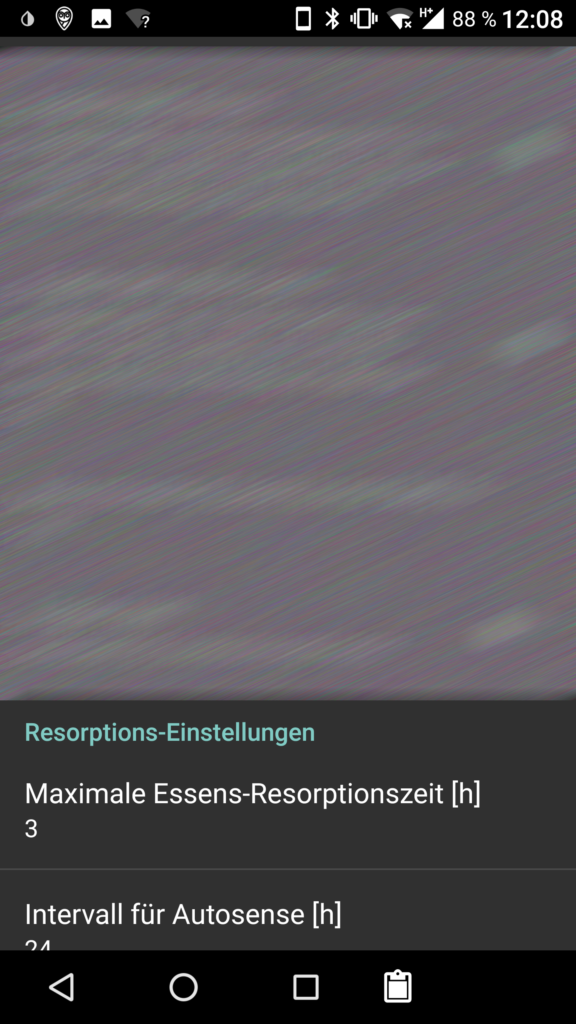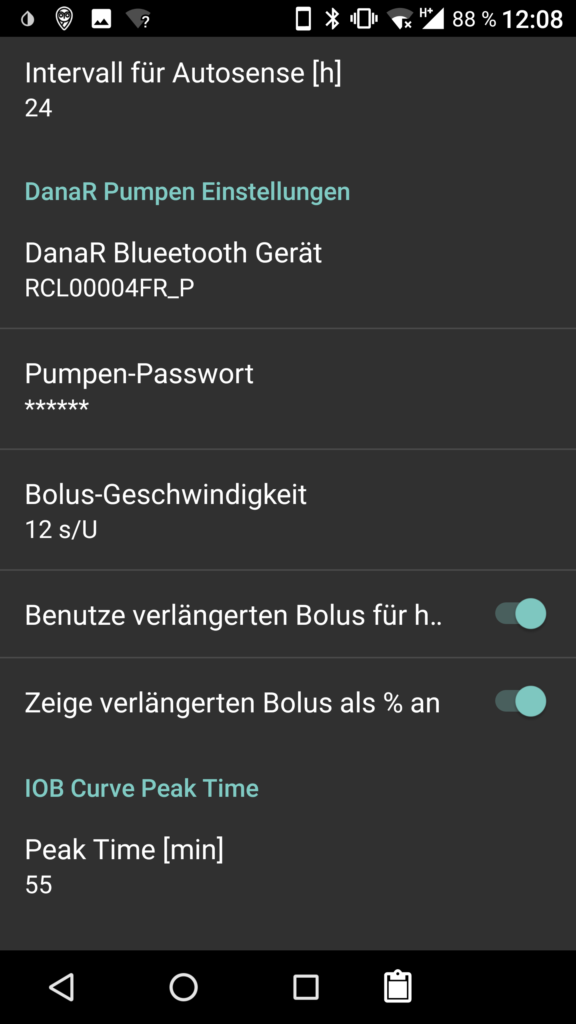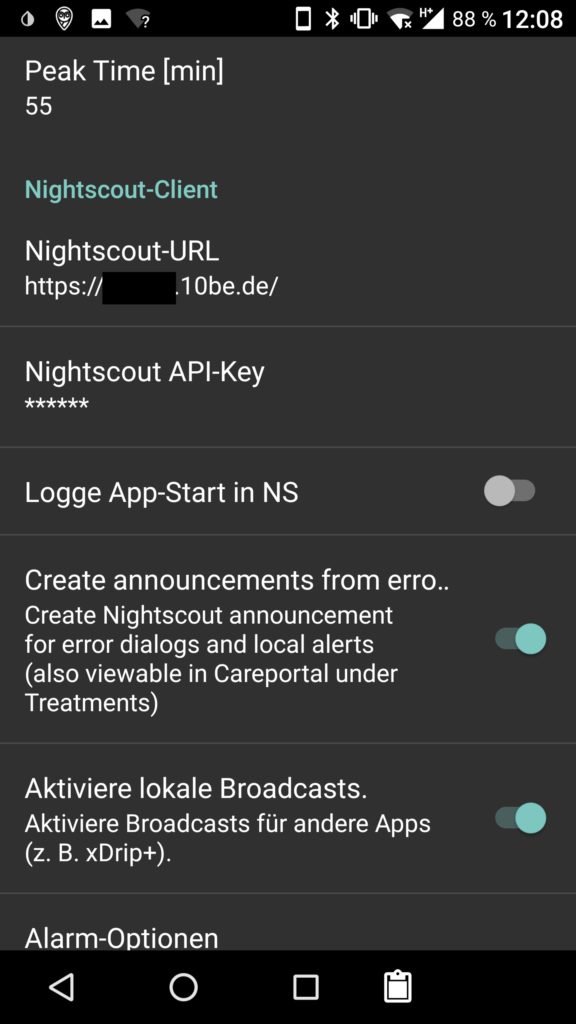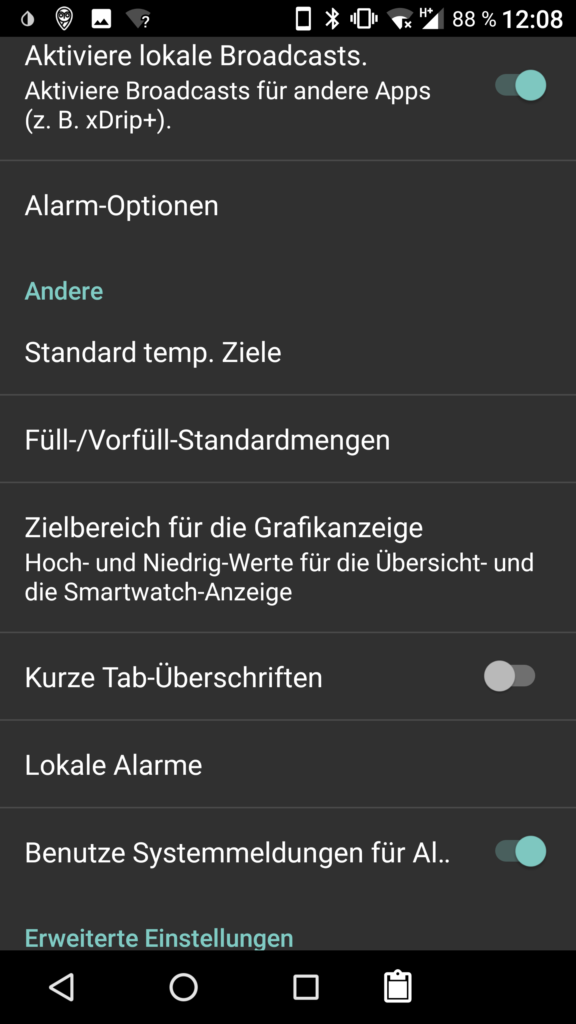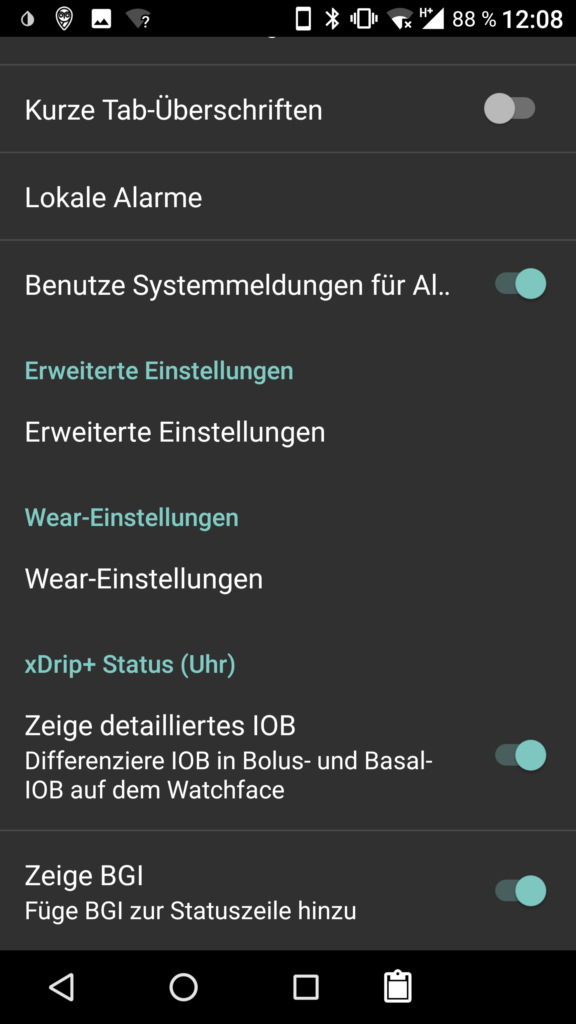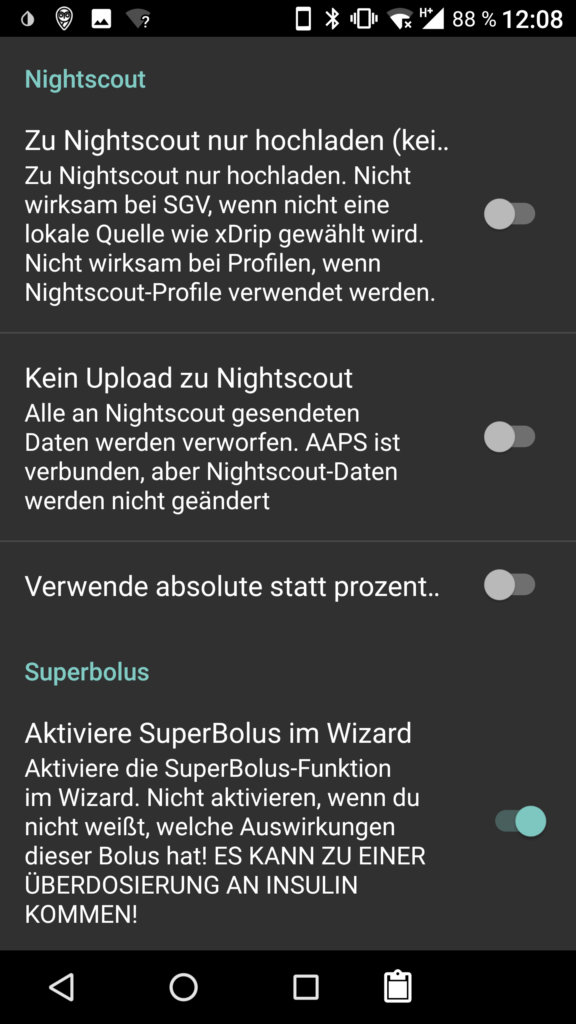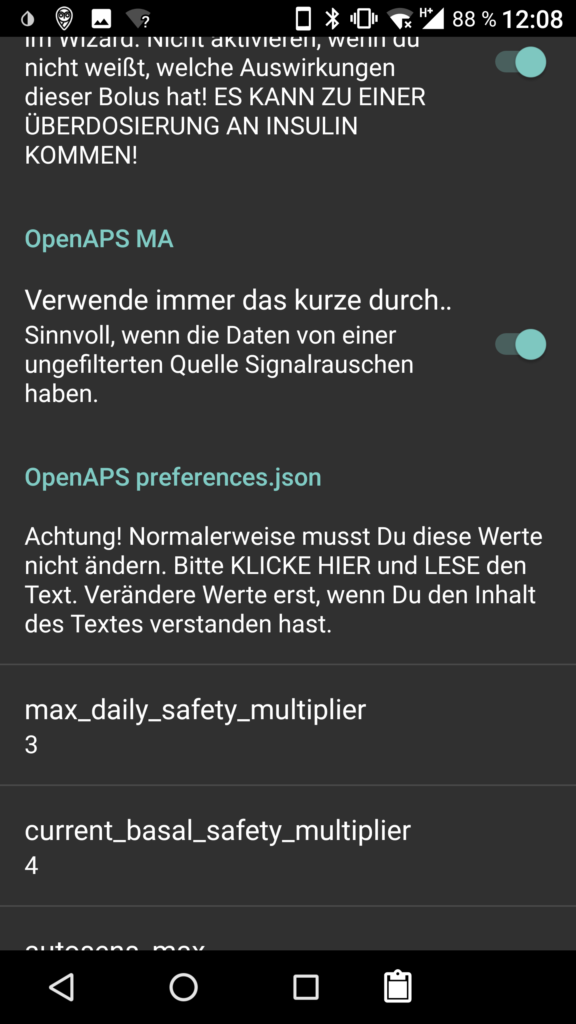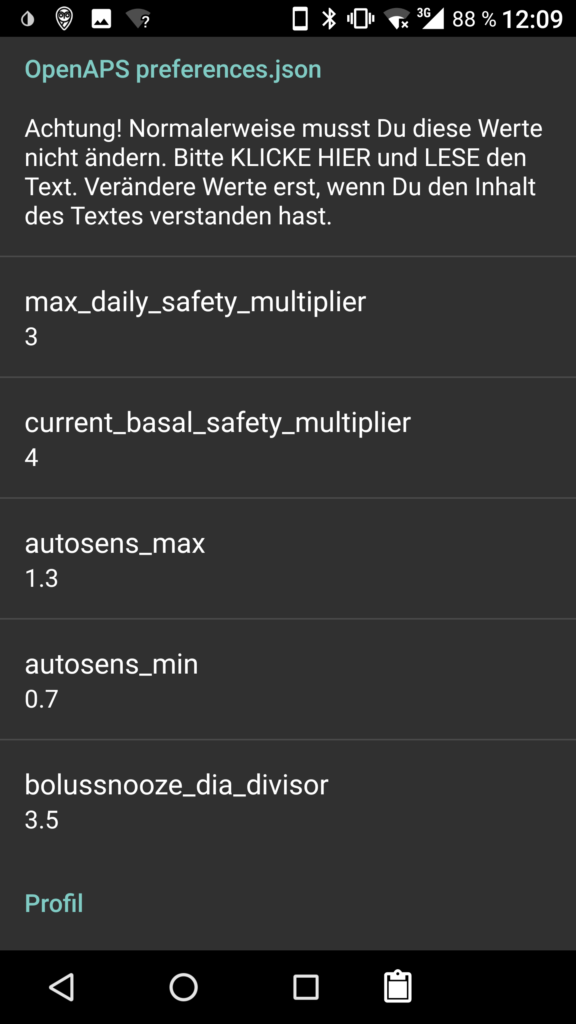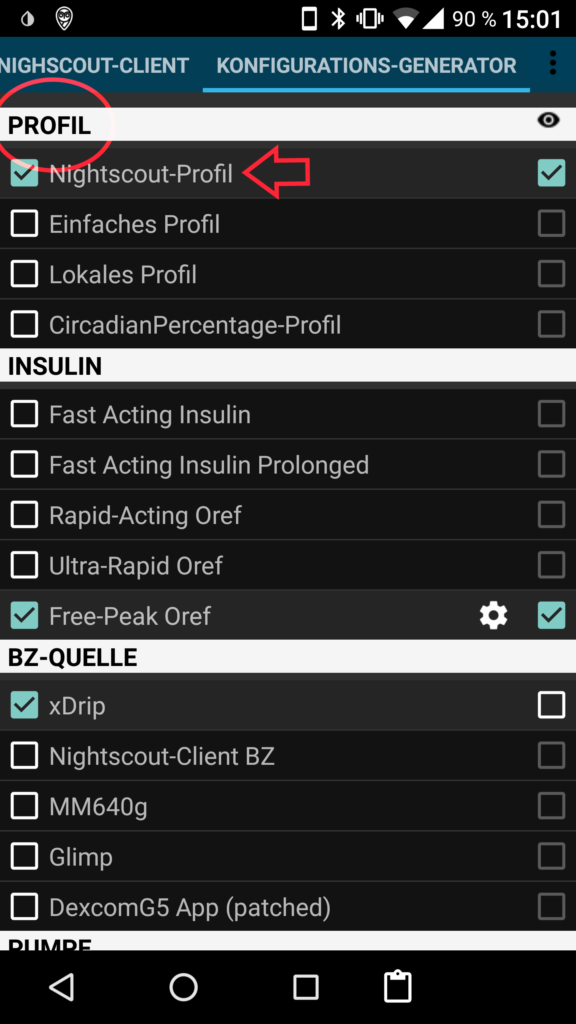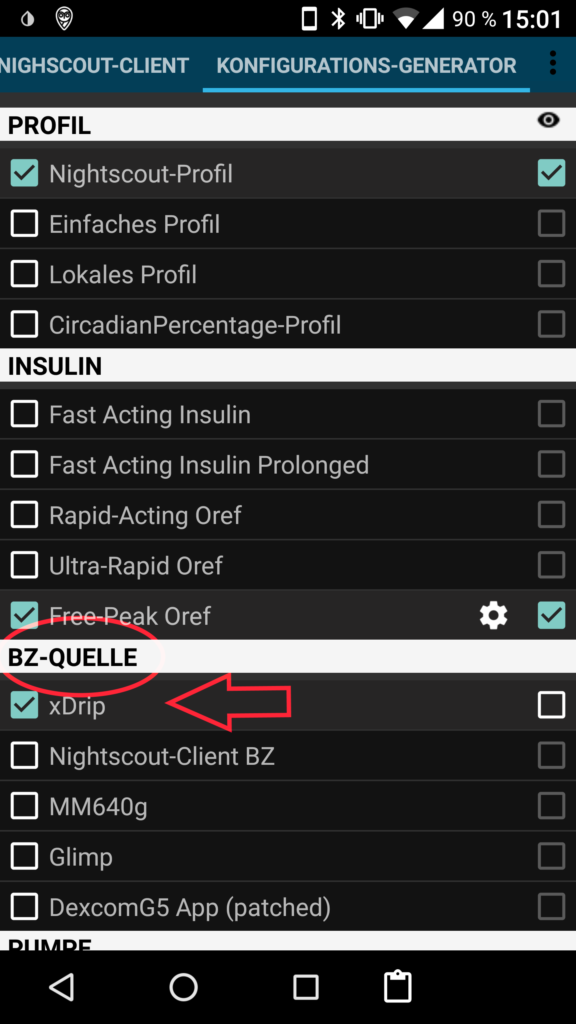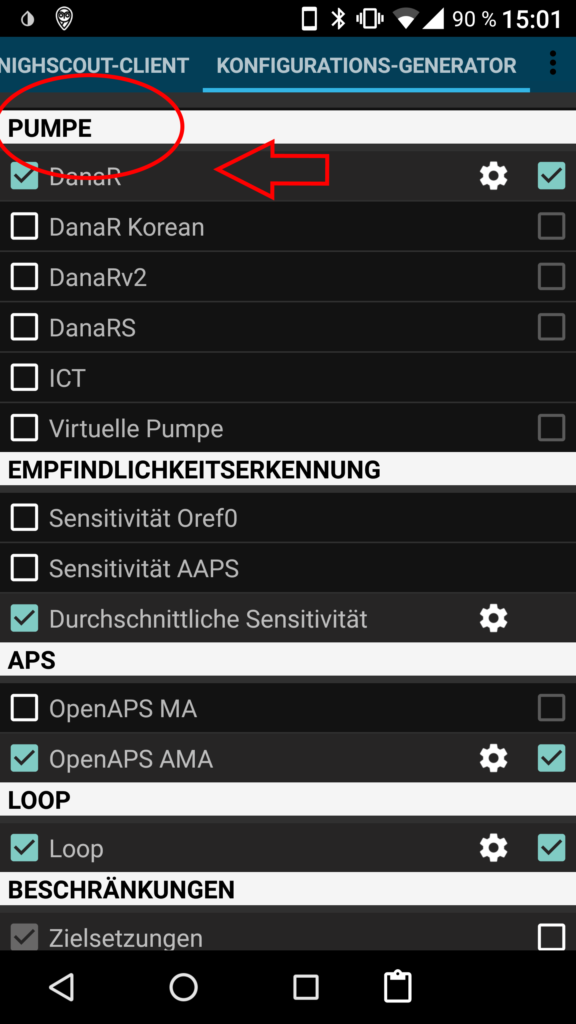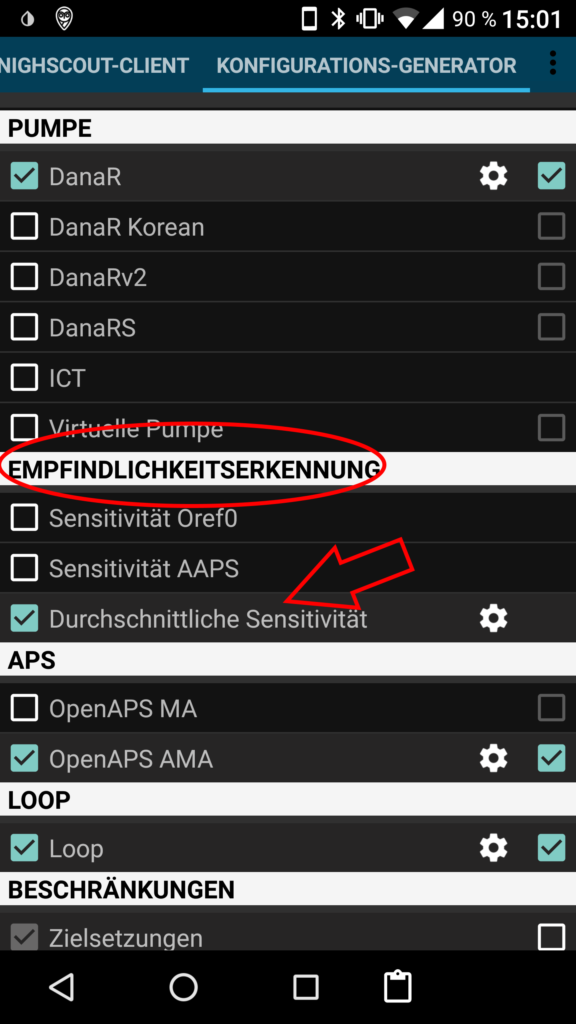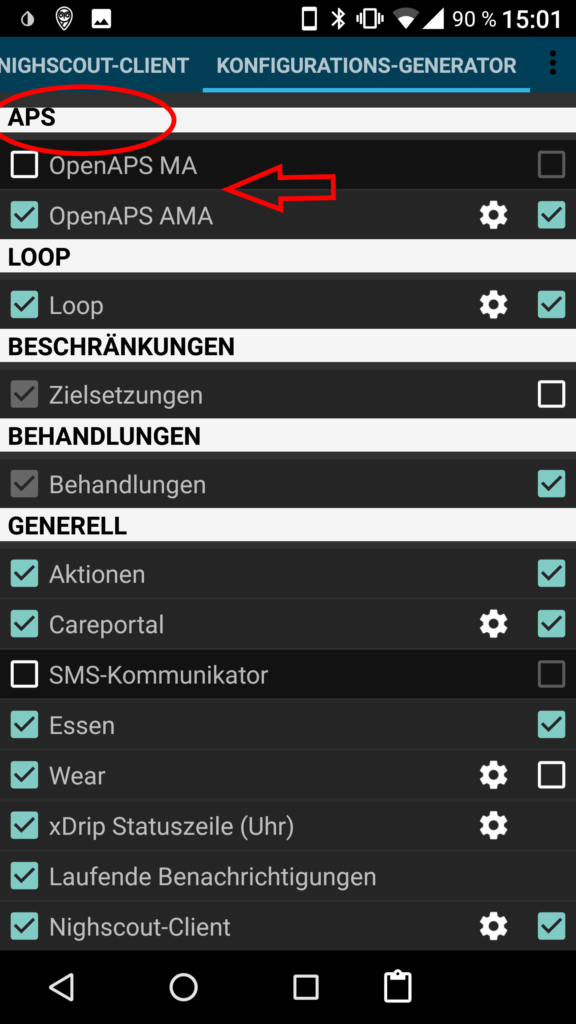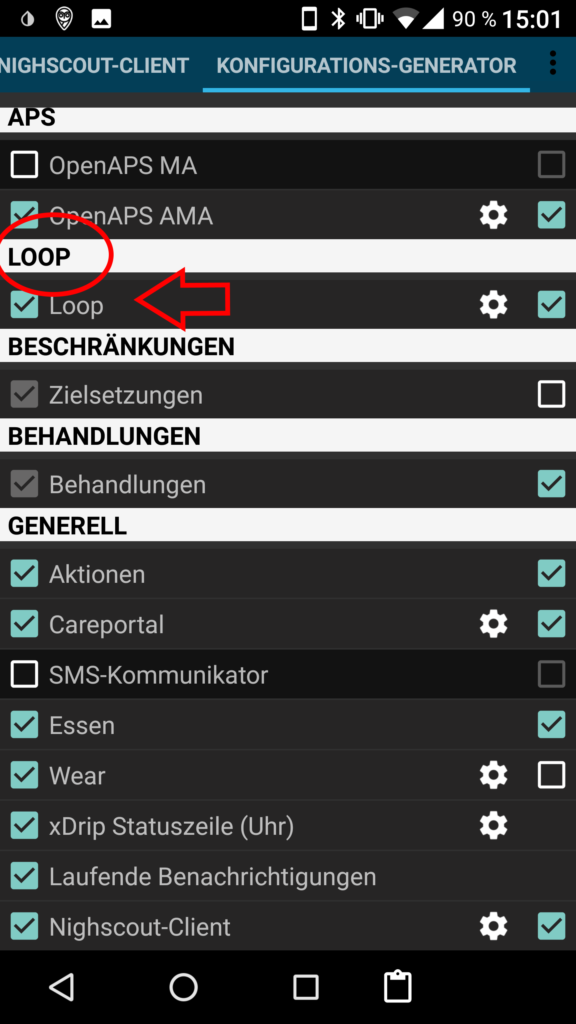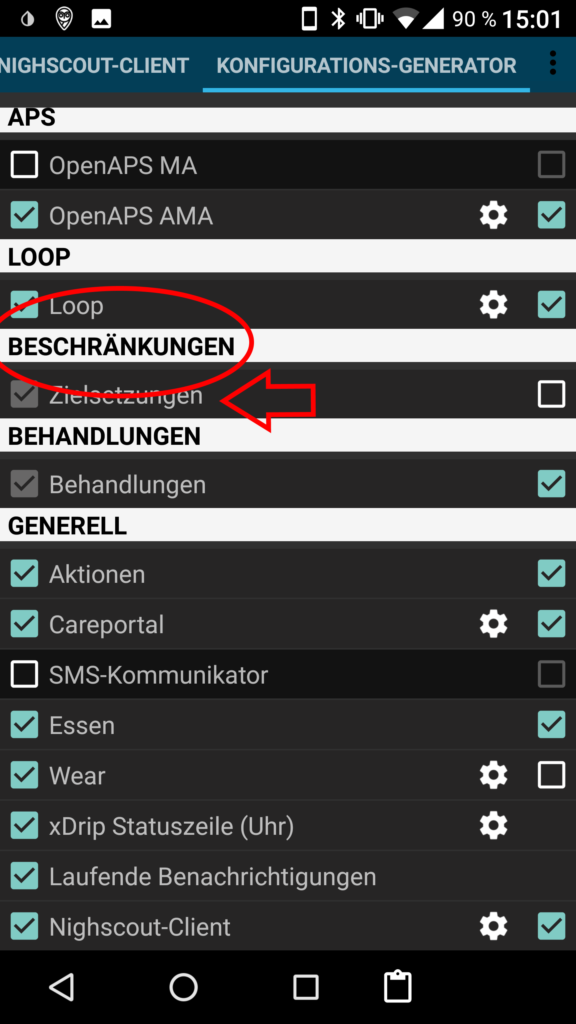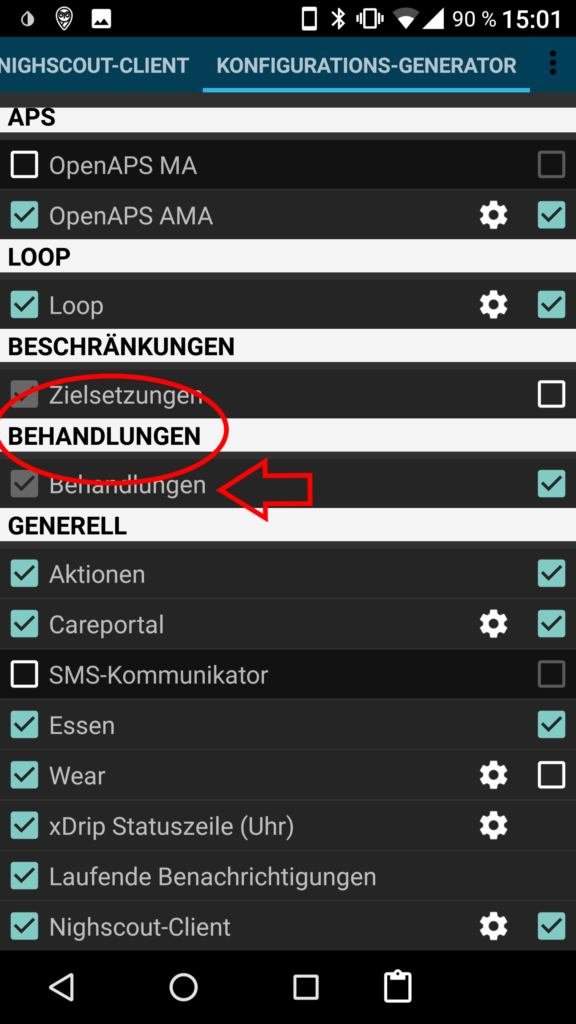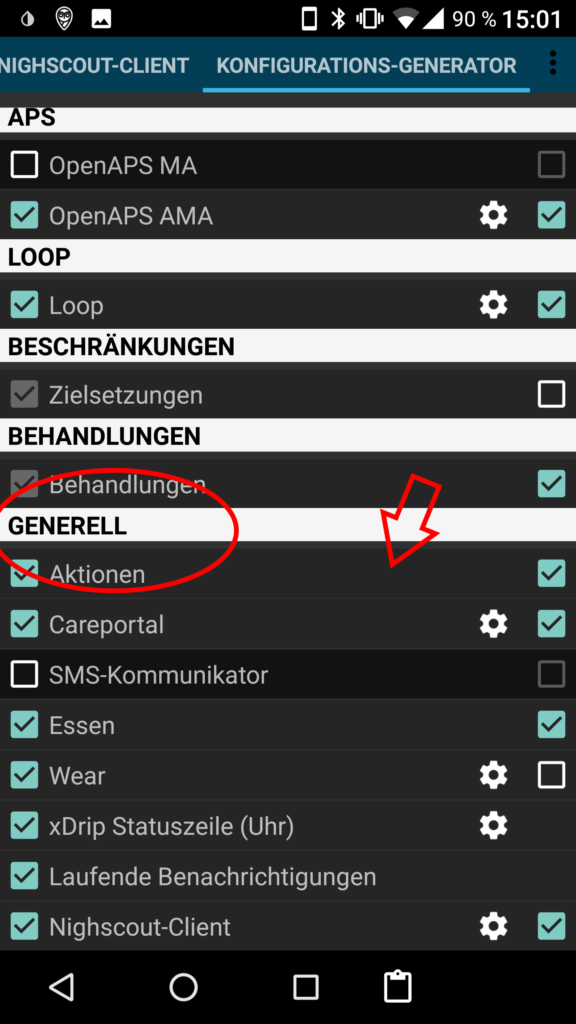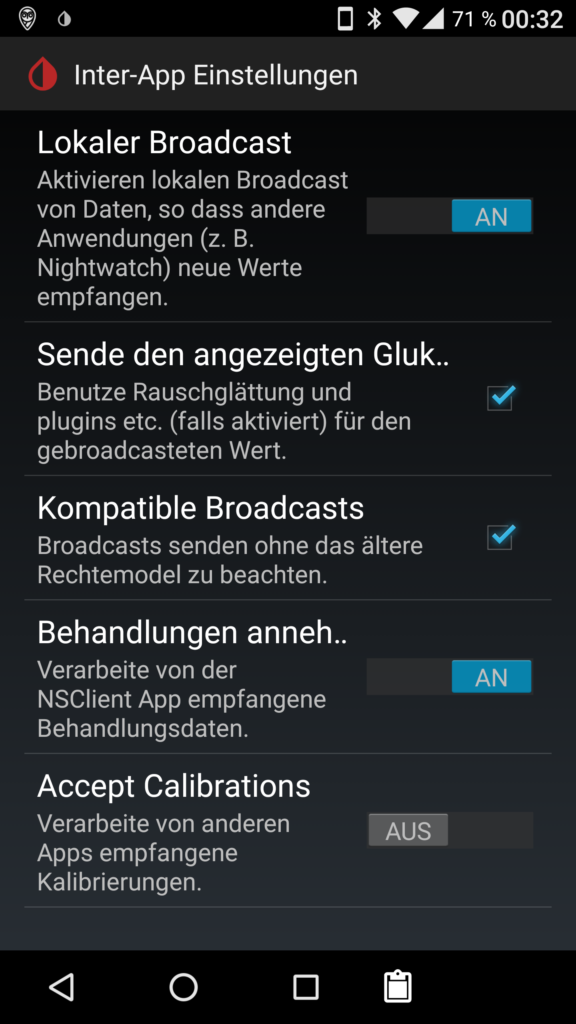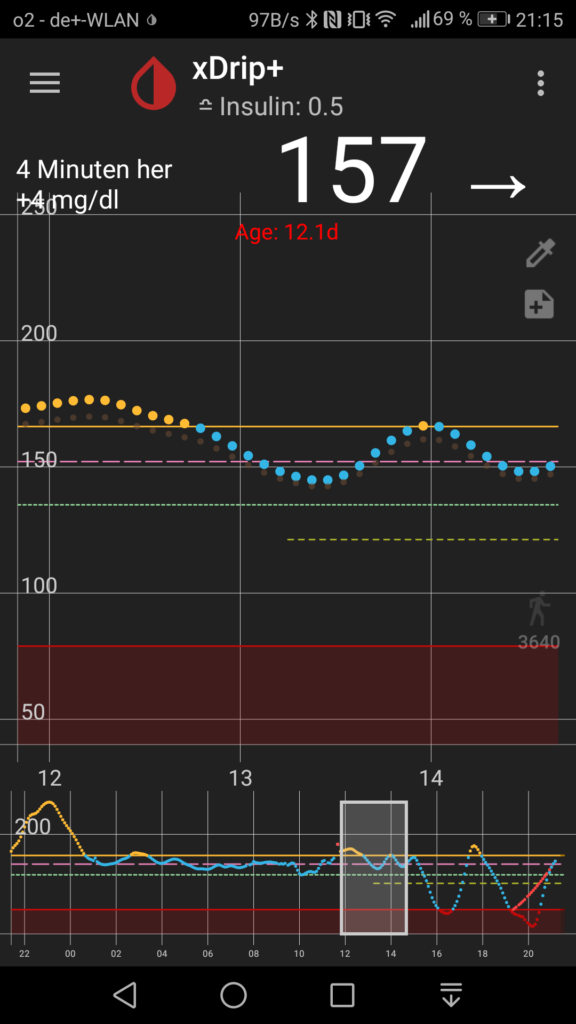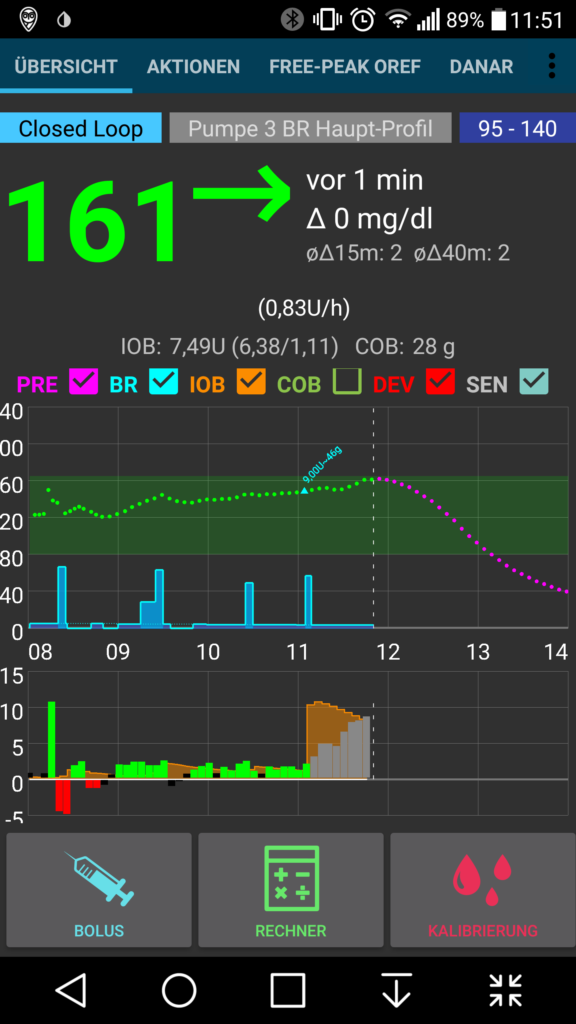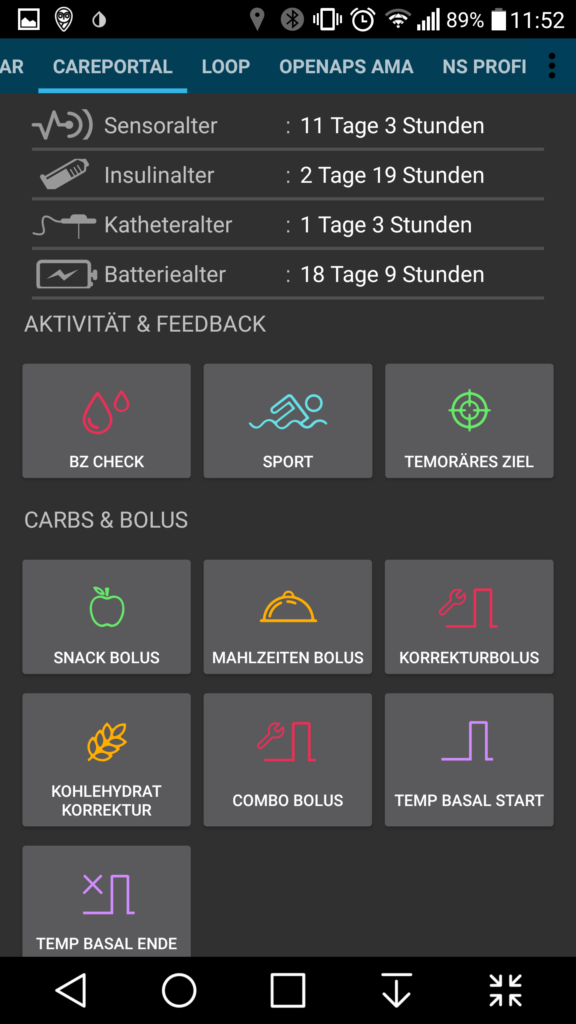6. AAPS und SafetyParamter (erweiterte Einstellungen)
Bei den Einstellungen gibt es einige Parameter.
Ich fange einfach mal von oben nach unten an:
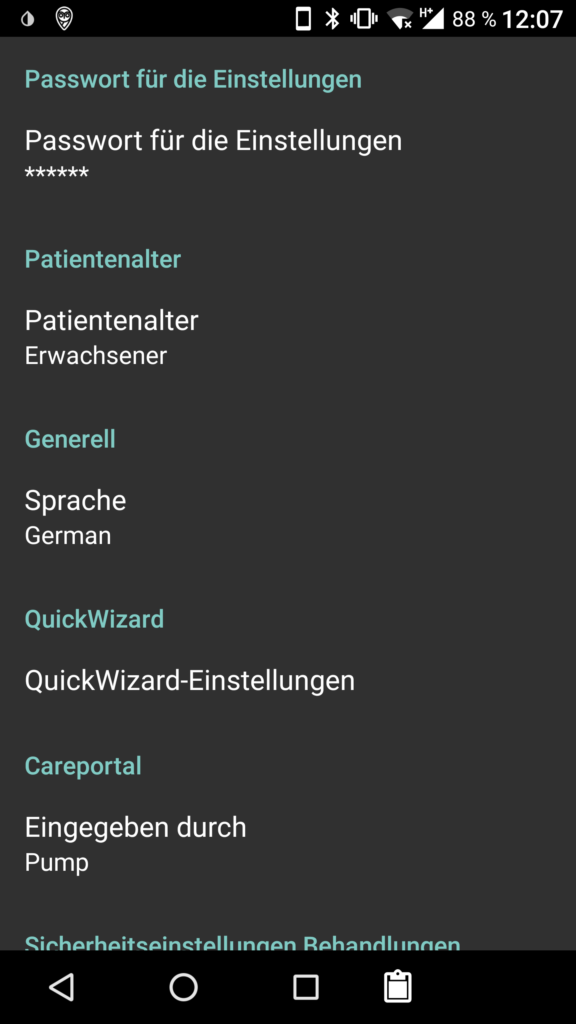
Ich glaube da brauche ich nicht viel dazu sagen:
Passwort für Einstellungen
Damit können die Einstellungen mit einem Passwort geschützt werden.
Patientenalter
Ob es ein Erwachsener oder ein Kind benutzt (bei Kindern kann es ein ISF von 200mg/dl geben)
Sprache
Klar oder?
QuickWizard
Dort können „Einträge“ erstellt werden, mit unterschiedlichen Vorauswahlen. Z.B. 20kh mit Berücksichtigung von IOB und BasalIOB, aber ohne Korrektur usw.
Eingegeben durch
Dieser Name erscheint dann bei den Einträgen bei Nightscout, die über das CarePortal eingegeben wurden.
Max erlaubter Bolus
Wie viel Bolus darf AAPS abgeben (manuell eingegeben).
Max erlaubte Kohlenhydrate
Wie viel KH darf man eingeben.
Diese zwei Parameter sagen dann z.B. „STOP, geht nicht“, wenn man mehr als 180kh bei mir für eine Mahlzeit eingibt. Oder 20ie. 16ie gehen bei mir mit Teflon 6mm ohne Probleme durch. Mehr habe ich nicht probiert, da es dann sowieso immer gesplittet ist.
Bei Stahl, läuft es bei mir nach 12ie schon wieder raus und es drück die Nadel raus.
APS Modus
Ob closed loop oder open loop.
Max IE/h, die als TBR gesetzt werden dürfen
Wie viel IE darf AAPS über 1h maximal erhöhen.
Bei mir darf AndroidAPS 5,8ie in einer Stunde zusätzlich zum Basal dazu geben. Hier muss man sich langsam und vorsichtig ran tasten, da zu hohe Werte einen in den UZ bringen können!
Maximales Basal-IOB das OpenAPS abgeben darf
Der Punkt ist glaube nicht so gut übersetzt. Das entspricht „max_iob“, ab wann darf AndroidAPS schon Insulin dazu geben, wobei noch x IE iob sind.
„Maximale Menge von nicht Bolus-IOB, die OpenAPs abgeben kann“. Sprich wenn noch 4ie Bolus vorhanden sind, aber ich bei 180mg/dl bin, dürfte AAPS bei mir schon Insulin dazu geben, da 1ie bei mir nur 20mg/dl senkt. Wenn IOB höher als der eingestellte Wert ist, gibt APS kein Insulin dazu.
Wenn man eine Resistenz hat, kann ein zu hoher Wert später zu einem UZ führen.
WICHTIG!
Die weiteren Parameter können anders heißen oder bei euren Versionen noch nicht drin sein (Bilder sind von der DEV-Version).
Daher diese nicht beachten, wenn diese nicht bei euch existieren.
Ebenso, wenn noch meine Werte zu sehen sind. Die Werte nicht einfach 1:1 kopieren!!!
Verwende AMA AutoSense
Autosense versucht zu ermitteln, ob die Faktoren wie ISF und CR noch passen und passt diese an und erhöht/erniedrigt diese und auch die Basal-Rate.
Wenn die KH nicht korrekt eingegeben werden, kann es hier falsche Ergebnisse geben und man kann über den Zeitraum immer zu tief kommen.
Die anderen Punkte sind auf dem nächsten Bild
- Wenn es nach dem Essen ist und die KH verdaut sind.
Maximale Essens-Resorptionszeit
Wie lange soll vermutet werden, dass das Essen verdaut wird, also noch ein Anstieg möglich sein könnte.
Intervall für AutoSense
Für welchen Zeitraum soll Autosense die vorhandenen Daten analysieren und prüfen, ob darin eine Insulin-Resistenz erkannt oder Anpassung der Faktoren benötigt wird.
Wenn der Vortag anders war oder man z.B. jeden Abend Sport macht, sollte man evtl. einen kleineren Zeitraum wählen.
Dana R Bluetooth Gerät
Der Name der gekoppelten Pumpe
Pumpen-Passwort
Das Passwort der Pumpe. Das man geändert haben sollte, ansonsten kann man sich in BT Reichweite mit dem default-Passwort koppeln.
Bolus-Geschwindigkeit
Wie schnell das Insulin beim Bolus abgegeben werden soll. 12sec für 1ie ist default. Man kann es dann noch langsamer stellen (30, 60). Dann wird das Insulin beim Bolus entsprechend langsamer von der Pumpe abgegeben.
Benutze verlängerten Bolus für hohe Anpassung
Dann wird die BR über „extended Bolus“ angepasst. Damit kann mehr als 400% erhöht werden.
Zeige verlängerten Bolus als % an
Dann steht in der Anzeige nicht x,xxU (ie), sondern halt dann z.B. 320%
Peak Time
Beim Profil „Free-Peak oref0“, welches man für Fiasp nutzten sollte, kann man festlegen, wann die höchste Wirkung erreicht ist. Damit die Algorithmen besser berechnen können, wie viel IOB noch vorhanden ist. Default ist 75 Minuten.
Nightscout-URL
Die URL von Nightscout, nur mit https://name.domain.tld/ ohne /api/v1/
Nightscout API-Key
Das API-Secret/Api-Key von Nightscout, damit aaps Werte über die API schreiben darf.
Logge App Start in NS
Damit wird dann jedes mal ein Kommentar gemacht, wenn AAPS wieder gestartet wurde. Das kann unter Umständen Nightscout ganz schön „zumüllen“.
Create Announcment from errors
Erstellt in Nightscout einen „gelben“ Eintrag, wenn es ein Fehler gab. Z.B. für „Verstopfung“ oder „Batterie leer“.
Aktiviere lokalen Broadcast
Damit werden die Daten von AAPS auf dem Android-Handy an andere Apps geteilt. xDrip nimmt diese dann z.B. auf und zeigt den Bolus und KH an, die in AAPS eingegeben wurden.
Alarm -Optionen
Dort kann eingestellt werden, ob z.b. bei veralteten, niedrig oder hohen Werten ein Alarm über AAPS gegeben werden soll.
Standard Temp-Ziele
Dort kann man für „eating soon“ (Bald essen) und Sport eine default Dauer (Minuten) und Wert angeben.
Füll/Vorfüllmenge
Je nach Katheter muss man diese ja befüllen. Bei Teflon sollte dies die Hälfte der Länge sein. Also bei 6mm: 0,3ie
Da gibt es dann 3 Buttons unter „Vor-/Befüllen“. Hier kann man diese ändern.
Zielbereich für die Grafik
Den Zielbereich, den AAPs dann auf der Start-/Main Bildschirm „grün“ anzeigt.
Kurze Tab Überschriften
Dann steht bei den Tabs nicht mehr „CarePortal“, sondern z.B. nur noch „CR“ dran. Man muss dann nicht so „lange“ scrollen 🙂
Lokale Alarme
Ob Alarm gegeben werden soll, wenn keine Glukose-Daten kommen oder z.B. die Verbindung mit der Pumpe seit xx Minuten nicht geklappt hat.
Benutzte Systemeldung für Alarme
Dann kommen die Meldungen als Android-Notification.
Erweiterte Einstellungen kommt danach 🙂
xDrip Status (Uhr)
Wenn man z.B. auf einer Uhr das xDrip Watchface statt AndroidAPS Watchface nutzt, kann es auch den Loop-Status anzeigen. Damit die Daten angezeigt werden, muss hier die Option aktiviert werden.
Nightscout Uploads
Sollte vom Beschreibungstext ausreichend sein oder?
Ebenso „verwende absolute statt prozentual“…
Superbolus
Dabei wird das Basal für die nächsten 2 Stunden mit beim Bolus drauf gepackt und das Basal auf 0 gestellt.
Wichtig, das nur verwenden, wenn der Rest alles passt und man weiß, was man tut!
Verwende immer den kurzen Delta…..
Diese Option am besten immer aktiviert lassen und in xDrip unter Einstellungen, InterApp Einstellungen, „noise blocking“ einstellen, das springende Sensoren-Werte nicht an AAPS weitergegeben werden. Dort gibt es verschiedene Level.
OpenAPS preference.json
Es gibt ja weiter oben schon den Wert „Max IE pro Stunde“ und „Max IOB“ usw.
Diese Werte werden alle geprüft, sowie die folgende und IMMER der NIEDRIGSTE Wert gewinnt und kommt als Limit zur Anwendung:
max_daily_safety_multiplier
Von der höchsten BasalRate mal $max_daily_safety_multiplier -> xIE
Beispiel: um 12 Uhr habe ich eine BasalRate von 10ie; Ergibt dann mal 3 -> 30 ie
current_basal_safety_multplier
Die aktuelle BasalRate mal $current_basal_safety_multiplier
Beispiel: aktuell habe ich eine BasalRate von 2ie; Ergibt dann mal 4 -> 8ie
Damit hätten wir einmal 8ie, einmal 30ie und einmal 5,8ie (wenn ich es richtig habe).
Damit ist der niedrigste Safety-Parameter 5,8ie. Sprich AAPS wird nicht mehr als 5,8IE dazugeben.
Wenn diese Parameter falsch sind, kann man zu niedrig kommen!
autosense_max
Wird für Autosense und wohl bald auch für Autotune verwende und gibt an, wie weit die Basalrate und ISF erhöht, bzw. wie weit der Zielwert runter gesetzt werden darf. 1.2 ist standard und entspricht 20%
autosense_min
Gibt an, wie weit Autosense die Basalrate senken darf und wie weit den ISF und Ziel-BZ-Wert erhöhen darf.
bolussnooze_dia_divisor
Der aktuelle DIA durch 2 geteilt. So lange wird bei einem Bolus nicht „gegen reagiert“. Also bei einem DIA von 3 durch 2 -> 1,5 Stunden lang.
Das soll das vorzeitige runter stellen der TBR, weil man durchs essen nicht genügend steigt und „niedrig“ ist, aber das essen ja noch verdaut wird, verhindern.
Ignoriere Profilwechsel
Wenn man sein Profil ändert, wird dies ignoriert. Man muss dann explizit einen Profilwechsel (Profil Switch) machen.
BT Watchdog
Deaktiviert BlueTooth kurz, falls die BT-Verbindung zur Pumpe nicht so gut ist.
Fabric Upload
Sendet übers Fabric Framework crash Reports und „Feature usage“, also welche Funktionen der App genutzt werden und wie oft, an die Entwickler.
Es hilft dabei, zu sehen bei welchen Plugins/Aktionen aaps hängt/abstürzt und bei welcher Android-Version/Model. Damit können dann die Entwickler sich z.B. explizit um das Problem bei Handy x mit Android-Version y kümmern und den Fehler beheben.
Vorheriger Artikel: 5. AndroidAPS konfigurieren | Übersicht Artikelserie | Nächster Artikel: kommt bald